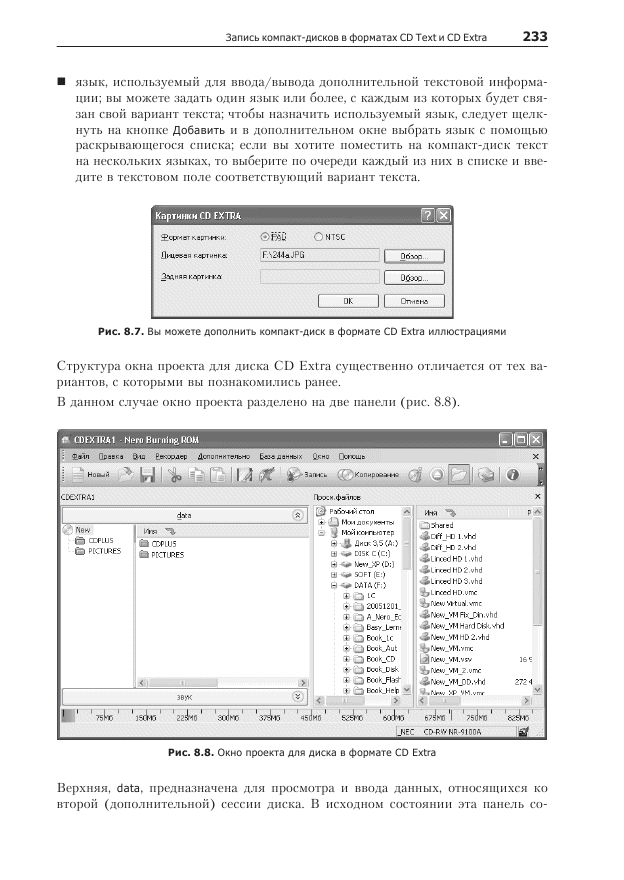
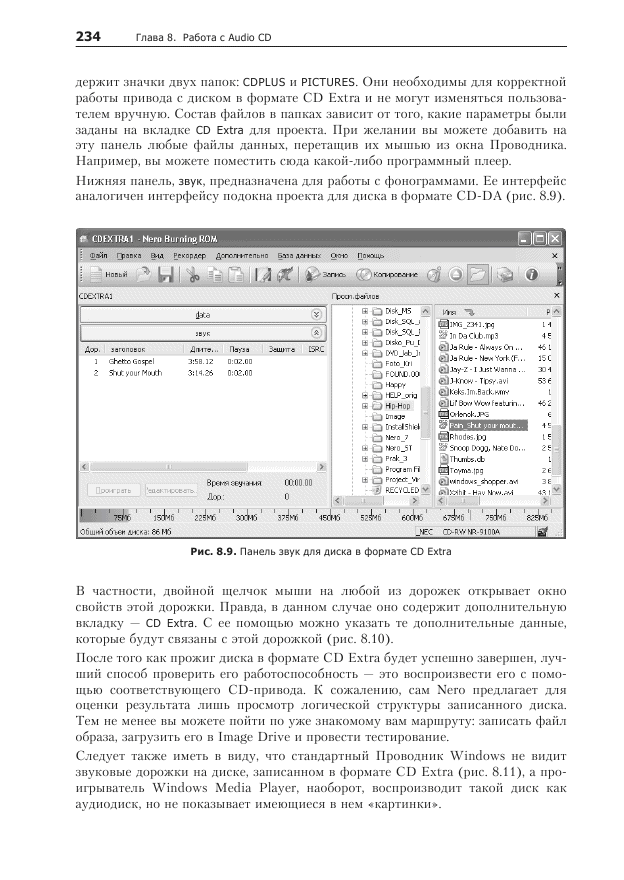
Редактирование фонограмм
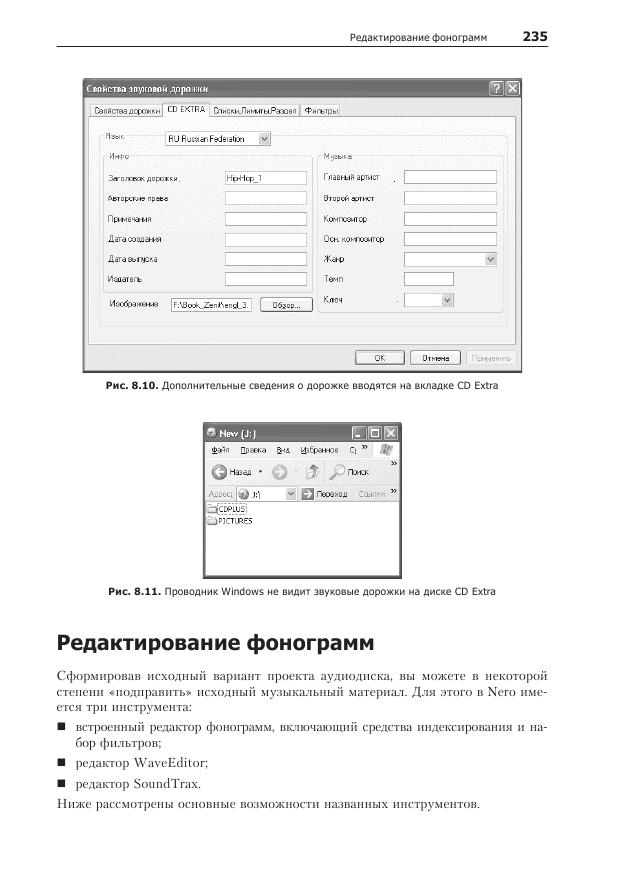
Встроенный редактор фонограмм
Помимо номера дорожки, для каждого файла, включенного в проект, Nero автоматически устанавливает (или определяет) следующие атрибуты:
- длительность воспроизведения;
- величину паузы до начала воспроизведения следующей дорожки;
- наличие и тип звукового фильтра;
- наличие защиты;
- код международного стандарта записи (ISRC);
- время начала и окончания дорожки относительно начала диска.
Некоторые из этих атрибутов могут быть изменены с помощью встроенного редактора фонограмм. Чтобы его открыть, достаточно дважды щелкнуть мышью на соответствующей фонограмме в окне проекта (или выбрать в контекстном меню дорожки команду Свойства) п затем перейти на вкладку Списки, Лимиты, Раздел или на вкладку Фильтры.
ВНИМАНИЕ------------------------------------------------------------------------------------------------------------
Встроенный редактор фонограмм работает в «неразрушающем» режиме. Это означает, что вносимые изменения не затрагивают реальные файлы на жестком диске (или дорожки на компакт-диске). Благодаря этому вы в любой момент можете отказаться от результатов правки. Внесенные изменения применяются к фонограммам лишь при записи проекта на диск.
Редактирование временных параметров фонограммы
Все параметры фонограммы, которые можно изменить на вкладке Списки, Лимиты, Раздел, так или иначе связаны с временем. Поэтому, открыв вкладку Списки, Лимиты, Раздел (рис. 8.12), внимательный читатель наверняка будет несколько озадачен: какие же списки имеются в виду? В действительности речь идет не о списках. Просто в оригинале вкладка называется Indexes, Limits, Split, то есть Индексы, Пределы, Разбиение.
Напомним, что индекс — это дополнительная информация, записываемая в подканале Q (подробнее о подканалах см. главу 1). Если воспроизводящий CD-нри- вод поддерживает чтение субкодов, то с помощью индексов можно реализовать переход на конкретную позицию внутри дорожки.
Чтобы создать индекс, необходимо выполнить следующие действия:
- Щелкните мышью в окне Осциллоскоп в той точке, где должен находиться индекс. В результате па осциллограмме появится тонкая светлая вертикальная линия.
- Щелкните на кнопке Новый список (читай — Новый индекс), расположенной под осциллограммой. Толщина линии индекса увеличится. Кроме того, временная отметка индекса будет добавлена в список Позиции (рис. 8.13).
Если требуется скорректировать положение индекса с точностью до секунды, щелкните на кнопке Редактировать и в открывшемся дополнительном окне введите требуемое значение
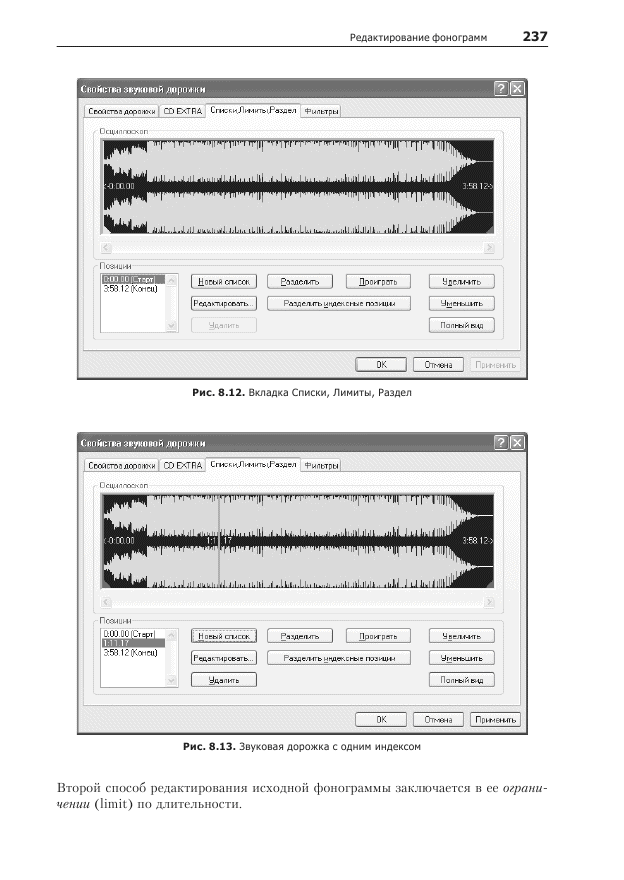
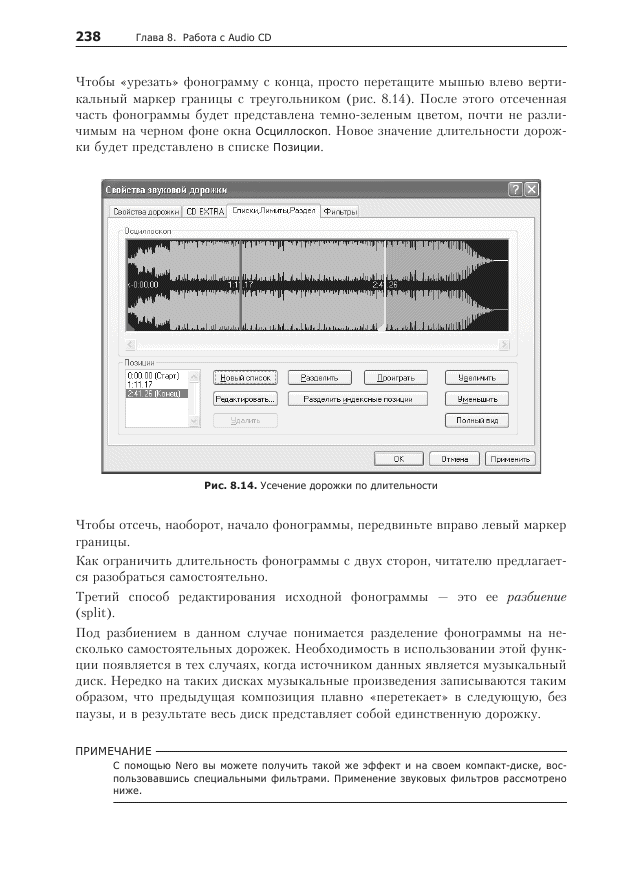
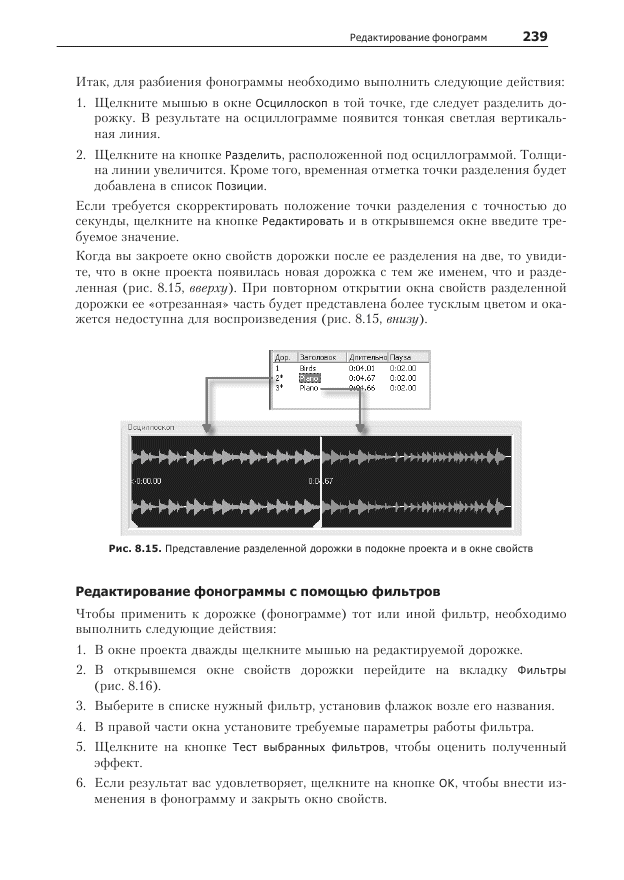
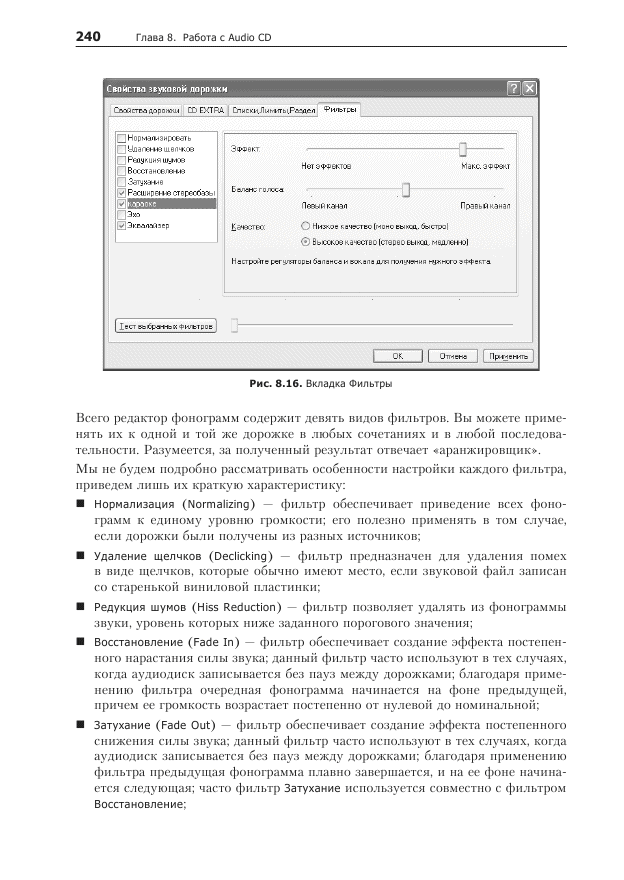
- Расширение стереобазы (Stereo Widening) — фильтр обеспечивает усиление стереоэффекта;
- Караоке (Karaoke) — фильтр удаляет те составляющие фонограммы, которые одинаковы в обоих стереоканалах; как правило, это вокал; фильтр полезно применять при создании дисков в формате CD+G (Karaoke);
- Эхо (Echo) — фильтр создает эффект эха; параметры фильтра позволяют выбирать величину задержки эха, его интенсивность и некоторые другие характеристики;
- Эквалайзер (Equalizer) — фильтр предназначен для изменения амплитудно- частотном характеристики фонограммы.
СОВЕТ ------------------------------------------------------------------------------------------------------------------
Применение фильтра Караоке дает отрицательный побочный эффект: заметно снижается качество звучания фонограммы. Чтобы в некоторой степени восстановить качество звучания, используйте одновременно с фильтром Караоке еще два фильтра: Расширение стереобазы и Эквалайзер. Последний, правда, требует достаточно скрупулезной ручной настройки.
Редактор WaveEditor
Редактор WaveEditor дополняет и расширяет возможности встроенного редактора фонограмм.
Основные возможности и интерфейс
Редактор фонограмм WaveEditor — это достаточно самостоятельная программа, которая обладает весьма богатым набором функциональных возможностей. Чтобы открыть редактор, следует выбрать в окне проекта одну из дорожек и щелкнуть на кнопке Редактировать.
ПРИМЕЧАНИЕ----------------------------------------------------------------------------------------------------
Редактор WaveEditor можно также запустить, используя панель StartSmart. Для этого в расширенном формате панели требуется выбрать соответствующий пункт в списке Приложения. При запуске WaveEditor с помощью StartSmart редактор открывается «пустым», без загрузки какой-либо фонограммы.
Окно редактора, помимо строки меню и почти традиционной панели инструментов, содержит четыре основных элемента интерфейса (рис. 8.17):
- графическую область, которая в локализованной версии называется Дисплей;
- панель управления звуком;
- панель анализатора спектра;
- панель истории редактирования.
Ограничимся здесь лишь перечислением основных функциональных возможностей редактора и представлением наиболее полезных инструментов, входящих в его состав.
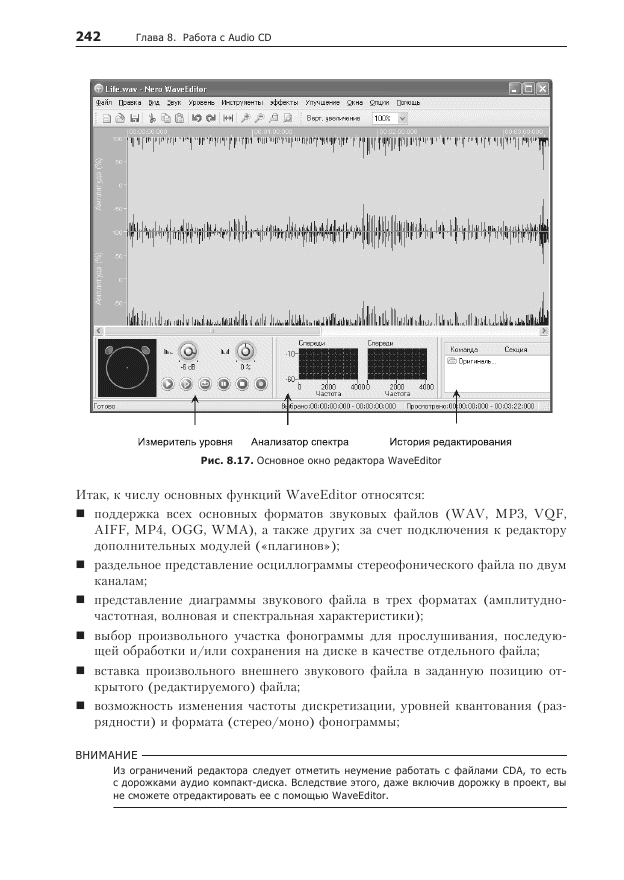
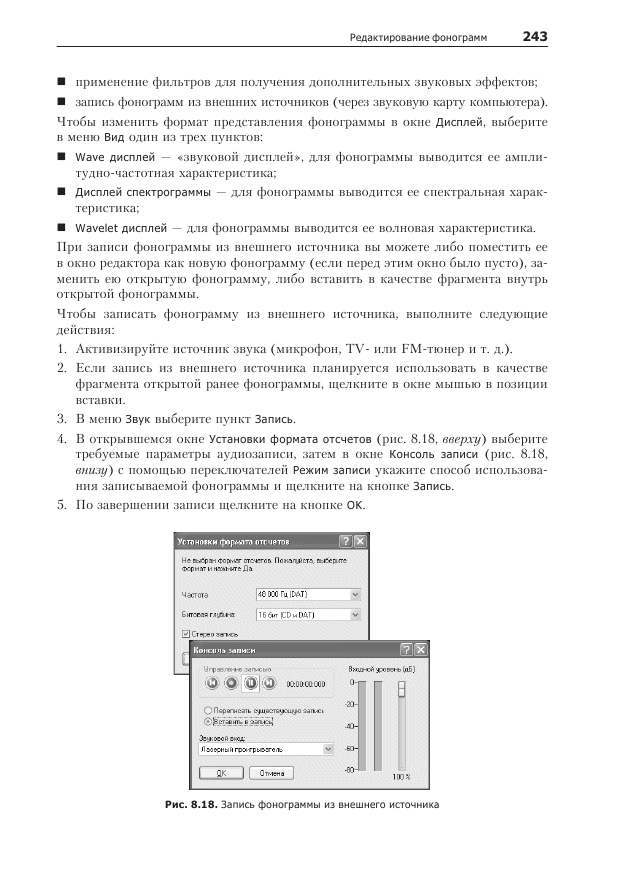
| 
